2021. 1. 5. 14:26ㆍ소소한 일상 정보!

포토스케이프 무료 다운로드 및 사용법(PhotoScape)
안녕하세요! 오늘은 이미지를 편집할 때 제가 자주 사용하는 포토스케이프(PhotoScape) 무료 다운로드 방법 및 간단한 몇 가지 기능들에 대하여 소개하여 드리려고 합니다.
블로그나 유튜브 썸네일 혹은 사진 배경 지우기, 텍스트 작업, 크기 조절 등 매우 간편하게 사용이 가능해서 소개하여 드리려고 하는데요 포토스케이프, 포토스케이프 X의 경우 모두 무료 다운로드가 가능하며 Pro를 구매하게 되면 보다 많은 양의 프리미엄 콘텐츠를 사용하실 수 있지만 저처럼 초보의 경우에는 Pro를 사용하지 않아도 충분히 많은 기능들을 이용이 가능하답니다.

포토스케이프 다운로드 방법 따라 하기
먼저 "포토스케이프 사이트"에 접속하게 되면 보기와 같은 화면이 나오게 되는데요 여기에서 자신이 사용하는 운영체제에 맞게 선택하여 들어가 주시면 되겠습니다. 저 같은 경우 Windows10을 사용하고 있어 포토스케이프 X를 예시로 들어서 설명하도록 하겠습니다. 다른 운영체제도 크게 다르지 않다고 생각되니 조금 참조하여 따라 하시면 매우 간단하게 설치까지는 완료를 하실 수 있을 거라 생각합니다.

윈도우10 / MAC 호환 가능한 포토스케이프 X
자신에게 맞는 운영체제를 선택 후 넘어가면 위 보기와 같은 화면이 나오게 되는데요 여기서도 역시 좌측(윈도우10), 우측(MAC) 둘 중 자신이 사용하는 PC의 운영체제에 맞는 버전을 선택하고 표기하여드린 다운로드를 클릭하여 주도록 합니다.
밑에 표시하여 드리긴 했지만 64비트 운영체제에서 사용하는 버전이며, 언어 또한 한국어 지원이 되니 이점 참조 부탁드리겠습니다. MAC의 경우 제가 사용을 안 해봐서 무슨 버전이지는 정확하게 모르겠네요.
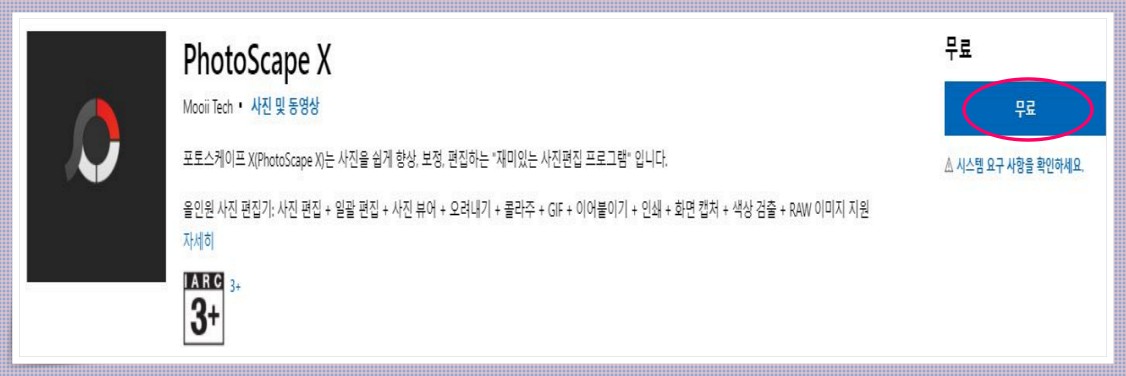
Microsoft Store를 이용한 포토스케이프 X 설치 및 실행
이제 알맞은 버전을 선택해서 누르게 되면 위 사진처럼 우측에 '무료'라고 보이는 부분을 클릭을 해 주시면 되겠습니다. 우측에 보이는 '시스템 요구 사항을 확인하세요'는 앞에서 검토한 사항이니 신경 쓰지 말고 계속 진행을 하시면 될 것 같습니다.
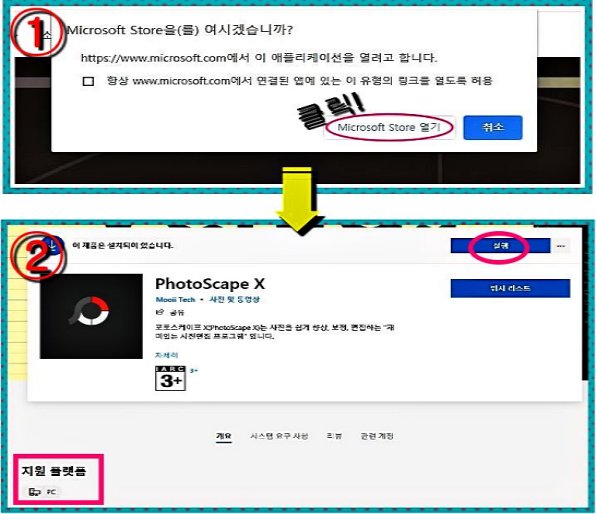
위 그림에 표기한 것과 같이 저는 이미 설치가 되어 있어 실행으로 나오지만 설치가 안 되어있는 분들의 경우 설치로 표시될 텐데요 상관하지 마시고 설치 후 실행하여 주면 포토스케이프 무료 다운로드 및 설치는 끝이 나게 됩니다.
이제 주요 기능들에 대하여 아주 간단하게만 알아보도록 할까요? 솔직하게 자주 사용하는 기능 중에는 이미지의 크기 조절, 사진 배경 지우기, 텍스트 작성 기능 등이 있는데요 한 번에 모두 설명하기는 글이 너무 복잡해지니 간략하게만 소개하여 드리도록 하겠습니다.

PRO 기능을 사용하지 않더라도 매우 다양한 포토스케이프 X의 기능들
정말 많은 기능들이 있지만 자주 사용하는 몇 가지만 포스팅하여 올렸는데요 나머지 상세 기능들은 다음 글에서 상세하게 설명하도록 하겠습니다.
|
1. 사진 편집 : 이미지를 여러 원하는 형태로 편집하는 기능인데요 대표적으로 자주 사용되는 기능은 크기 조절, 텍스트, 모자이크 외 다양한 선 또는 화살표 등을 이미지에 붙여 넣을 수 있습니다.
2. 오려내기 : 오려내기는 이미지나 사진에 배경 등을 투명하게 지우기를 하여주는 작업인데요 작업방법이 자동화되어 있어 생각보다 복잡하지 않으니 한번 사용하여 보시면 다들 아실 수 있을 거라 생각됩니다. |
이 외에도 매우 많은 사용 도구들이 있지만 오늘은 여기까지 쓰도록 하겠습니다. 시간 나는 대로 상세 기능에 대한 설명이나 썸네일 제작 방법 등도 쓸 수 있도록 노력해 보겠습니다.
그럼 다들 부자 되세요.
'소소한 일상 정보!' 카테고리의 다른 글
| GIF 만들기-(포토스케이프 X) (1) | 2021.01.16 |
|---|---|
| 사진 배경 지우기 포토스케이프X 사용법 (4) | 2021.01.11 |
| GS25 팝카드 할인 및 더팝리워즈 사용법(POP CARD/THE POP) (1) | 2021.01.09 |
| 무료 이미지 사이트 펙셀스 저작권 사용하기(Pexels) (3) | 2021.01.07 |